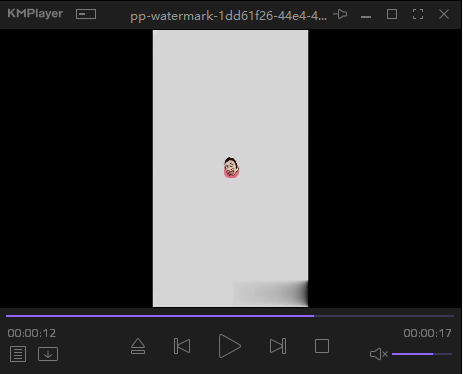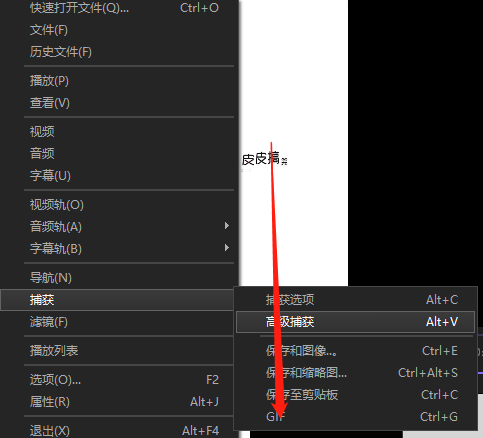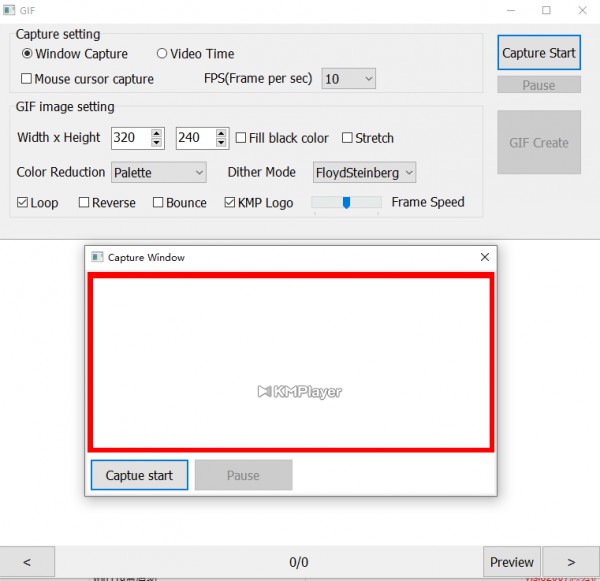|
|
|
|
|
KMPlayer是一款功能强大的多媒体播放器,除了播放视频文件,它还提供了屏幕录制功能。通过使用KMPlayer的屏幕录制功能,您可以捕捉屏幕上的活动并将其保存为视频文件。本文将介绍KMPlayer中的屏幕录制功能以及如何使用它。 kmplayer录屏详情教程1、首先,双击KMPlayer的桌面图标或从开始菜单中打开程序。
2、单击KMPlayer界面左上角的菜单按钮,然后选择"捕获"--“GIF”选项,这将打开KMPlayer的录制界面。
3、设置录制参数: 在录制界面中,您可以设置录制的参数,例如输出文件的格式、帧率等。根据您的需求进行相应设置。
4、完成参数设置后,点击"开始录制"按钮,KMPlayer将开始录制屏幕上的活动。 5、当您想要停止录制时,点击录制界面上的"停止录制"按钮。KMPlayer将停止录制并保存录制的视频文件。 以上就是kmplayer录屏详情的全部内容,望能这篇kmplayer录屏详情可以帮助您解决问题,能够解决大家的实际问题是软件自学网一直努力的方向和目标。 |